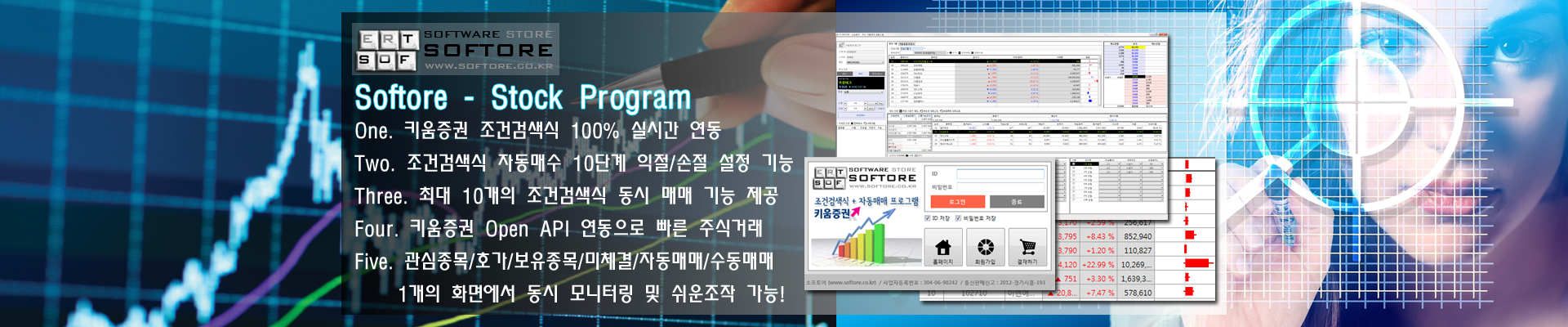스마트폰 아이피 모드로 즐겨찾기 자동방문 및 매크로기능 동영상입니다.
1. 스마트폰 "검색" 으로 USB 로 연결되어있는 안드로이드 스마트폰을 검색합니다.
2. 검색된 스마트폰 중 사용할 스마트폰을 선택 후 "연결"을 클릭합니다.
3. 사이트를 검색 후 "즐겨찾기"를 추가합니다.
4. 매크로가 필요한 경우 "매크로"를 클릭해 이벤트 동작을 설정합니다.
5. 즐겨찾기 옵션을 설정 후 "즐겨찾기 자동방문 시작"을 클릭합니다.
6. 설정된 옵션에따라 아이피변경 > 즐겨찾기 순서대로 방문 & 매크로 동작이 무제한 반복됩니다.
아래 동영상을 보시면 조금더 쉽게 이해가 가실거라 생각됩니다.
유튜브 동영상 링크 : https://youtu.be/WVbhJBWkZ1Q
※ 아이피 마스터 프로그램 관련 링크
★ 스마트폰 아이피 모드
- 1단계 : 스마트폰 USB 통합 드라이버 설치
> 삼성 : http://softore.tistory.com/6
> LG : http://softore.tistory.com/7
- 2단계 : 스마트폰 USB 디버깅 모드 전환
> 삼성 : http://softore.tistory.com/9
> LG : http://softore.tistory.com/8
- 3단계 : 스마트폰과 PC USB 테더링 연결
> 삼성 : http://softore.tistory.com/11
> LG : http://softore.tistory.com/10
- 4단계 : 스마트폰 검색 및 연결
> 1, 2, 3 단계를 완료 후 프로그램 내에서 "검색" 후 "연결" 을 완료하세요.
★ 즐겨찾기 자동방문 및 웹매크로 기능
- 웹매크로 기능 : http://softore.tistory.com/12
'소프토어 > 마케팅' 카테고리의 다른 글
| [소프토어] IP MASTER 아이피 마스터 프로그램 V.1.030 (스마트폰 테더링 지원, 프록시 아이피 지원, 웹매크로 지원) (3) | 2017.05.15 |
|---|---|
| [소프토어] IP MASTER 아이피 마스터 프로그램 매크로 기능 사용방법 (1) | 2017.05.13 |
| [프록시] 소프토어 프록시 프로그램(프록시 리스트 수집/프록시 자동변경/사이트 자동방문) (5) | 2017.04.10 |